
Psychz - Raviteja
Votes: 0Posted On: May 23, 2017 06:22:54
Eine Datei in linux kann umbenannt werden, indem sie mehrere Methoden verwendet. Hier sind einige der wichtigen Methoden, um eine Datei in Linux umzubenennen.
Der Befehl "mv" (move)
Der "mv" -Befehl in linux kann verwendet werden, um zu bewegen sowie umbenennen eine Datei in Linux. Angenommen, Sie möchten eine Datei umbenennen, müssen Sie die Datei nur mit einem anderen Namen in das gleiche Verzeichnis verschieben. Lassen Sie uns dies mit einem Beispiel demonstrieren.
Stellen Sie sich vor, Sie haben eine Datei namens "file1" im Verzeichnis "document". Sie möchten diese Datei als "file2" umbenennen. Führen Sie den folgenden Befehl in Ihrem Terminal aus.
Mv file1 file2
Die Syntax des Befehls "mv" lautet:
Mv "alter Dateiname" "neuer Dateiname"
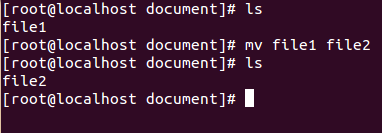
Einige Optionen, die mit dem Befehl "mv" verwendet werden können, sind:
1. Verbose (-v)
Mv -v "alter Dateiname" "neuer Dateiname"
Dies ist die ausführliche Option, die zeigt, welche Aufgabe der Befehl ausgeführt hat.
Probenausgabe -

2. Interaktive (-i)
Mv-i "alter Dateiname" "neuer Dateiname"
Diese Option wird Sie auffordern, bevor Sie Änderungen vornehmen.
Der Befehl "umbenennen"
Mit dem Befehl "umbenennen" können Sie mehrere Dateien umbenennen.
Seine Syntax ist gegeben als:
Umbenennen 's / old_name / new_name' Dateien
Umbenennen - [Optionen] 's / old_name / new_name' Dateien
Angenommen, Sie möchten alle ".jpg" -Dateien auf ".jpeg" -Dateien ändern, indem Sie einfach den folgenden Befehl ausführen.
Umbenennen 's / jpg / jpeg /' * .jpg
Dies waren zwei grundlegende Befehle, die verwendet wurden, um eine Datei in Linux umzubenennen. Diese Befehle kommen mit einer Vielzahl von Optionen. Sobald Sie das grundlegende Verständnis erhalten, können Sie zu komplexen Optionen übergehen.